Как ограничить количество на продукт с минимальными и максимальными значениями; и установить количество приращений в WooCommerce?
Опубликовано: 2022-10-19Узнайте, как настроить приращение количества и минимальное/максимальное количество товара в WooCommerce с помощью бесплатного плагина! Кроме того, определитесь с предельным количеством продукта для стандартного товара и новых единиц измерения в WooCommerce!
Все об увеличении и минимальном/максимальном количестве в WooCommerce
В этой статье я покажу вам все, что нужно знать о количестве продуктов WooCommerce. Затем, как изменить значение приращения для каждого продукта и определить минимальное или максимальное количество в WooCommerce. И это еще не все!
Бесплатный плагин, который я буду использовать, позволит вам управлять не только значением приращения или минимальным/максимальным диапазоном для стандартной единицы измерения в WooCommerce, т. е. элемента. Вы увидите, как установить новые единицы измерения для ваших продуктов! Конечно, с настраиваемой настройкой приращения для каждого продукта, а также с минимальным и максимальным количеством в WooCommerce.
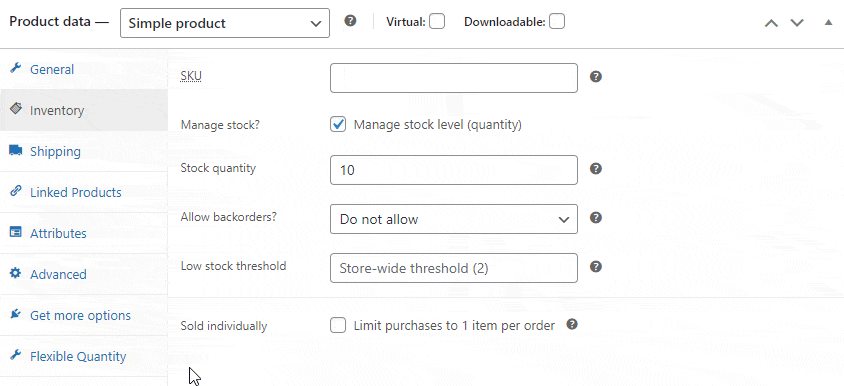
Чтобы настроить количество WooCommerce для таких продуктов, получите бесплатный плагин !
Скачать плагин →
Оглавление
- Ассортимент WooCommerce, количество и варианты увеличения
- Настройка параметров продуктов и количества
- Изменить приращение количества в WooCommerce
- Установите минимальное и максимальное количество
- Мин./макс. количество в WooCommerce
- Используйте десятичные дроби для установки приращения и мин./макс.
- Изменить единицу измерения в WooCommerce
- Примеры
- Установите приращение и минимальное/максимальное количество для продукта WooCommerce.
- Продавайте товары по весу с индивидуальным шагом и минимальным количеством
- Разрешить клиентам выбирать точные размеры единиц (с пользовательским шагом)
- Резюме - ограничение количества продукта в WooCommerce с гибкостью
- Подробнее о новых единицах измерения и размерах единиц
Варианты запасов, приращения и количества WooCommerce
По умолчанию WooCommerce позволяет продавать товары в стандартном приращении количества (1). Таким образом, покупатели могут добавлять товары целыми числами, начиная с 1, пока не будет достигнуто максимальное количество, указанное в настройках запасов товаров. Вы можете установить запас продукта WooCommerce на экране «Редактировать продукт» → «Инвентарь» .
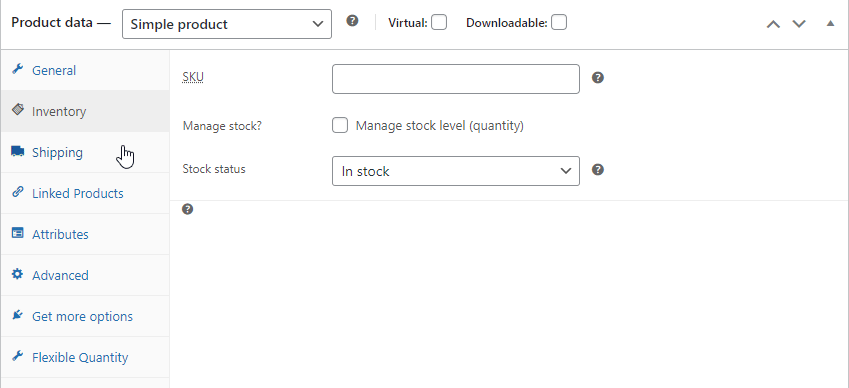
Но, как вы понимаете, это все!
Итак, как определить минимальное и максимальное количество продукта для продуктов WooCommerce или правильно установить разное приращение количества для каждого продукта?
К счастью , есть бесплатный плагин , который вы можете использовать, чтобы установить новое увеличение количества для каждого продукта и ограничить минимальное / максимальное количество продукта WooCommerce, которое могут купить ваши клиенты!
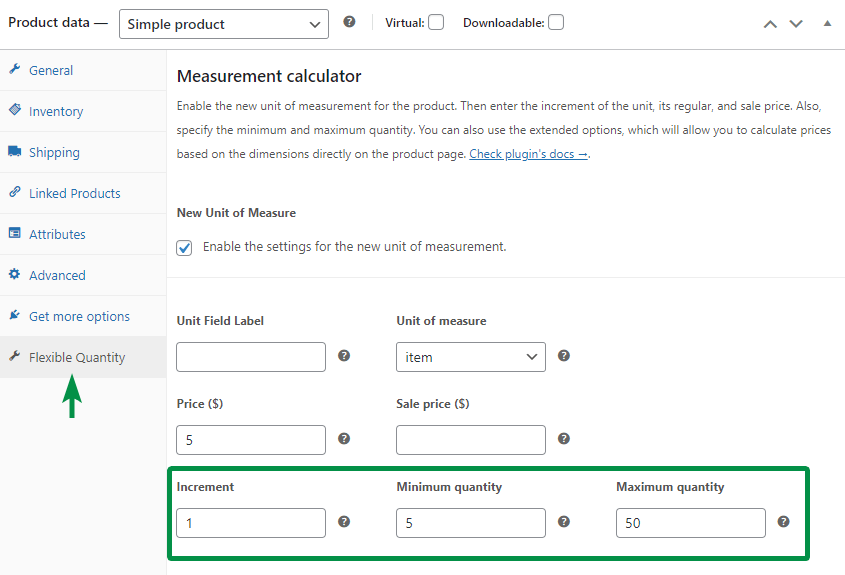
Давайте посмотрим, как использовать плагин для ограничения количества продуктов WooCommerce .
Настройка параметров продуктов и количества
Далее в статье вы увидите несколько примеров новых настроек количества для продуктов WooCommerce с новыми единицами измерения. Но пока давайте сосредоточимся на шагах после того, как вы установили и активировали плагин Flexible Quantity. Если вы еще этого не сделали, сначала загрузите бесплатный плагин, чтобы ограничить количество товаров в WooCommerce .
Скачать плагин →
1. Измените приращение количества в WooCommerce
Чтобы ограничить количество для каждого продукта и изменить приращение, сначала отредактируйте продукт WooCommerce и перейдите в раздел «Данные о продукте». Включите параметры плагина на вкладке «Гибкое количество».
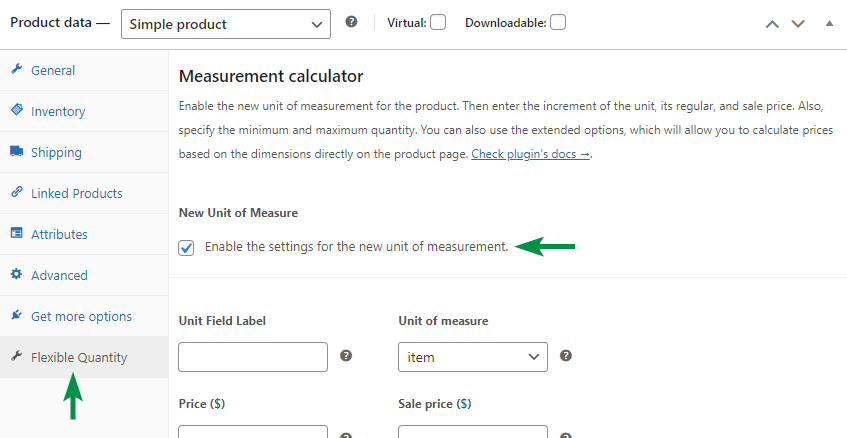
Конечно, можно оставить стандартную единицу измерения, например, шт. Определитесь с увеличением количества продукта WooCommerce.
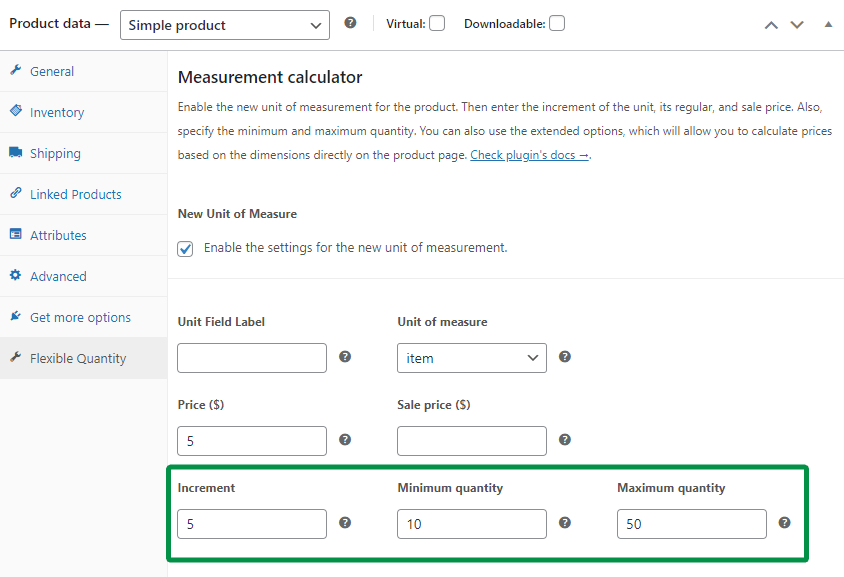
Вот и все! Теперь ваши клиенты увидят новое значение приращения на странице продукта.
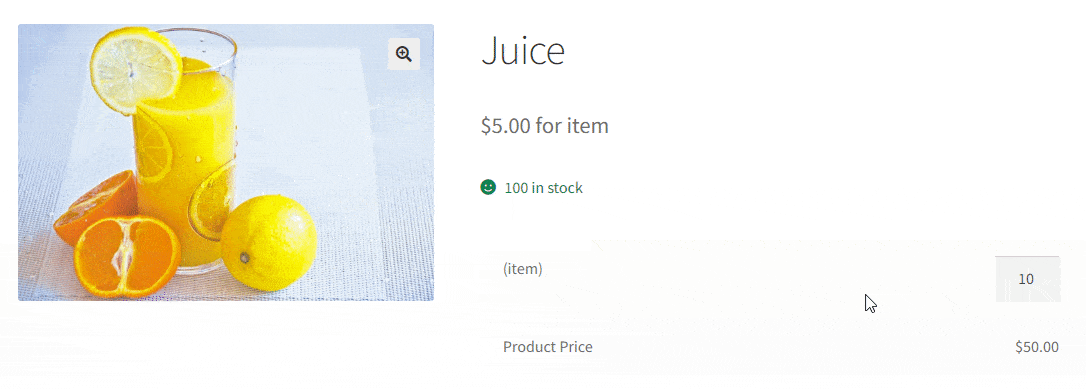
2. Установите минимальное и максимальное количество
Как вы видели выше, вы также можете установить минимальное и максимальное количество для продукта WooCommerce в том же месте. Ограничьте количество для этого продукта WooCommerce и обновите продукт.
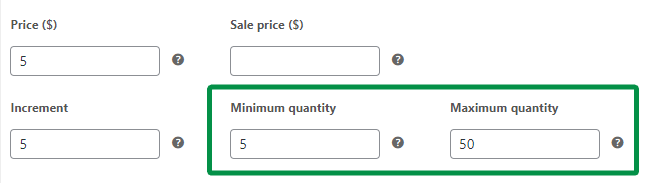
Это позволит вам настроить количество продуктов, которые покупатели могут выбрать во время доставки в вашем магазине.
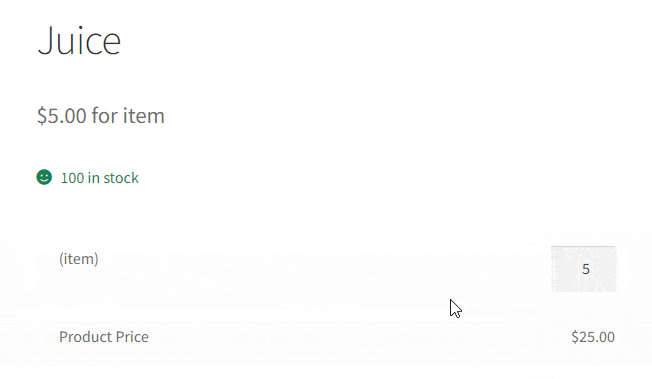
3. Мин./макс. количество в WooCommerce
Когда использовать минимальное или максимальное количество продуктов WooCommerce?
Например, когда вы предлагаете товары со скидкой для продвижения своего магазина. В этом случае вы хотите собрать как можно больше клиентов, а не продавать все одному покупателю. Таким образом, максимальное значение позволит вам ограничить максимальное количество этого рекламного продукта в WooCommerce.
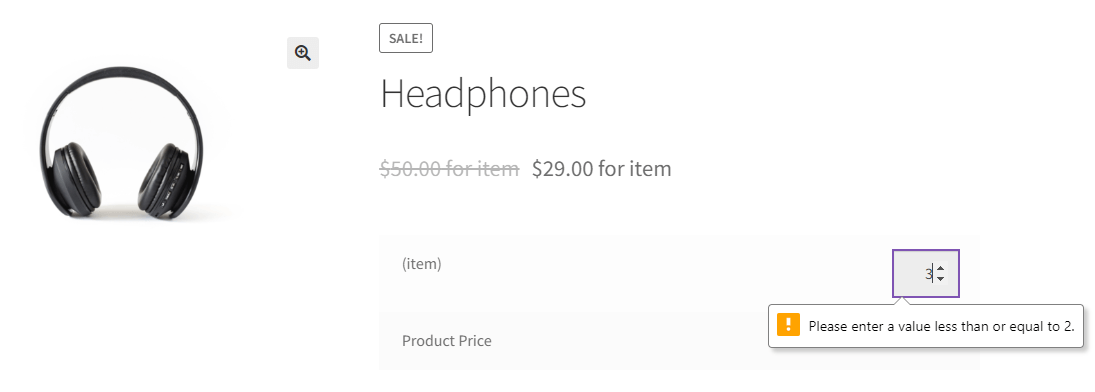
С другой стороны, бывают сценарии, когда вы продаете более мелкие предметы, например, декоративные изделия. Вы хотите установить необходимое минимальное количество из-за затрат на транспортировку, упаковку или возмещение. Предположим, вы продаете карты-декорации и хотите установить минимальное количество (количество карт) равным 10.
В этом случае вы также можете использовать гибкое количество!
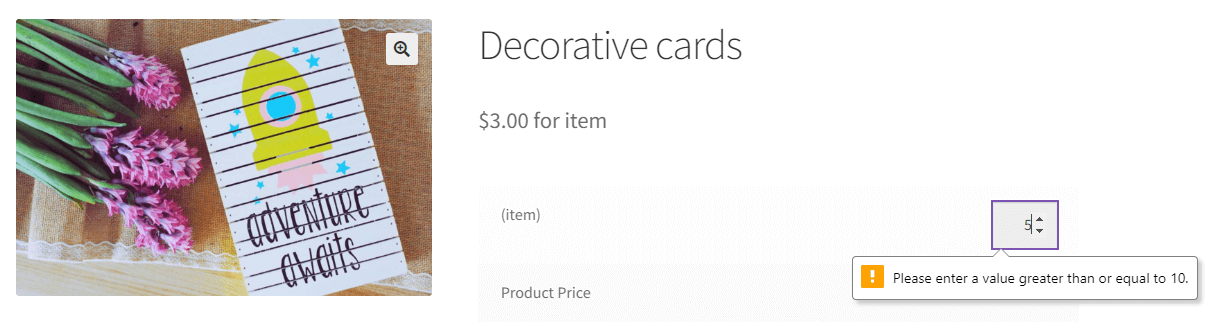
Конечно, вы можете определить все три параметра (значение приращения для каждого продукта WooCommerce, а также минимальное/максимальное количество). Клиенты будут выбирать количество с помощью стандартных кнопок плюс и минус WooCommerce.
4. Используйте десятичные дроби для установки приращения и мин./макс.
Иногда вы хотели бы позволить покупателям выбирать десятичные дроби для количества продуктов WooCommerce. Например, 1,5 или 0,25, но в WooCommerce по умолчанию это невозможно .

К счастью, плагин Flexible Quantity поможет вам и в этом!
Перейдите на экран редактирования продукта WooCommerce → раздел «Данные о продукте» → вкладка «Гибкое количество» . После включения параметров плагина выберите значение приращения, а также минимальное и максимальное количество. Это ограничит диапазон количества для каждого продукта WooCommerce, и вы также можете использовать десятичные дроби!
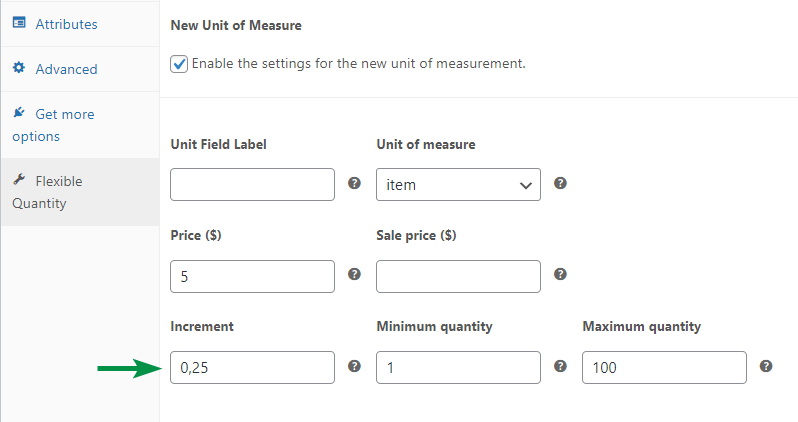
5. Измените единицу измерения в WooCommerce
И последнее, но не менее важное: с помощью плагина Flexible Quantity — Measurement Price Calculator для WooCommerce вы можете изменить единицу измерения WooCommerce по умолчанию. Таким образом, вместо товара теперь вы можете продавать товары WooCommerce по нескольким новым единицам измерения, таким как вес, размеры, площадь и объем!

Конечно, настройки приращения и минимального/максимального количества для каждого продукта также будут работать для этих новых единиц измерения WooCommerce!
Примеры
Теперь я хочу показать вам несколько примеров гибкого количества в действии!
Установите приращение и минимальное/максимальное количество для продукта WooCommerce.
Во-первых, давайте ограничим минимальное и максимальное количество продуктов WooCommerce, продаваемых стандартными товарами.
Посмотрите, как легко установить значение приращения и минимальное/максимальное количество с помощью плагина.
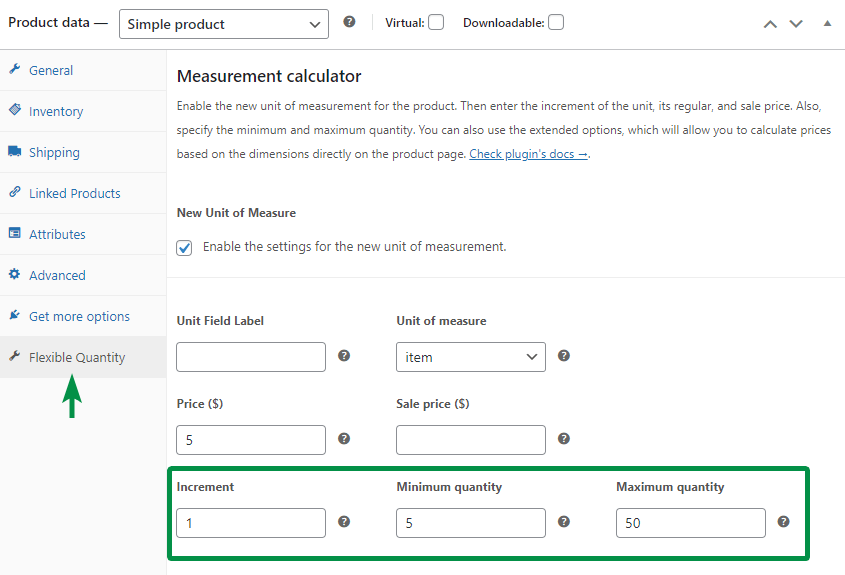
Продавайте продукты WooCommerce по весу с настраиваемым шагом и минимальным количеством
Как я заметил, вы также можете использовать новые настройки количества для разных единиц измерения. Давайте посмотрим, как установить пользовательское значение приращения и минимальное/максимальное количество при продаже товаров WooCommerce по весу.
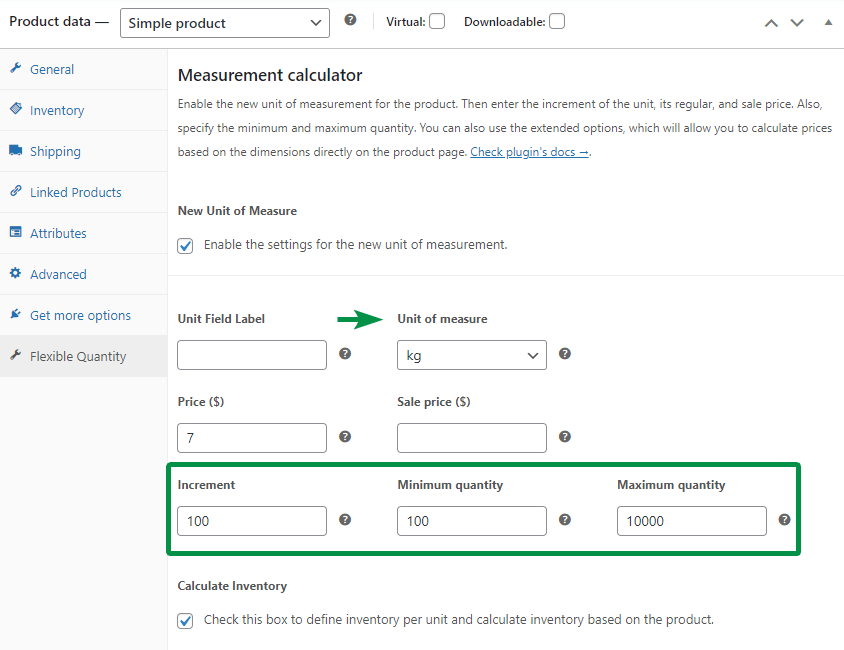
Покупатели смогут начать покупать камни от 100 кг с шагом в 100 до 10000 кг.
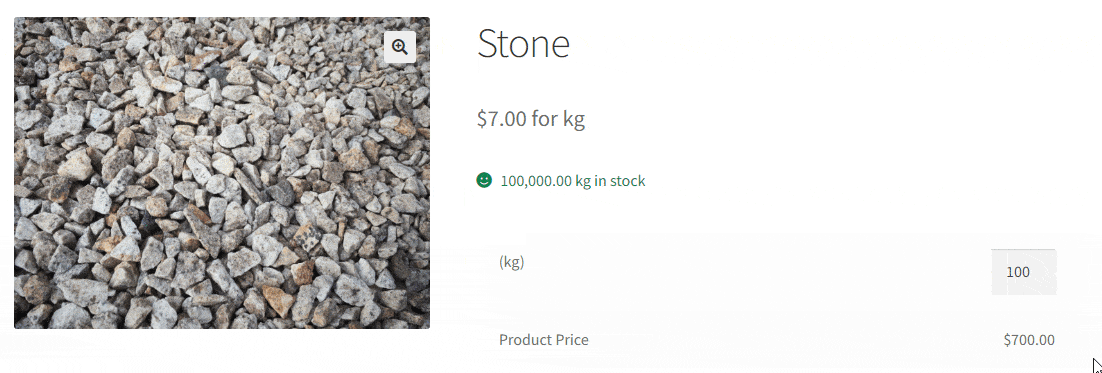
Разрешить клиентам выбирать точные размеры единиц (с пользовательским шагом)
Все вышеперечисленные параметры, новые единицы измерения и настройки количества для продуктов WooCommerce можно выполнить с помощью бесплатной версии плагина Flexible Quantity.
В PRO вы также можете использовать размеры устройства. Клиенты могли выбрать, например, точный размер обоев или коробки.
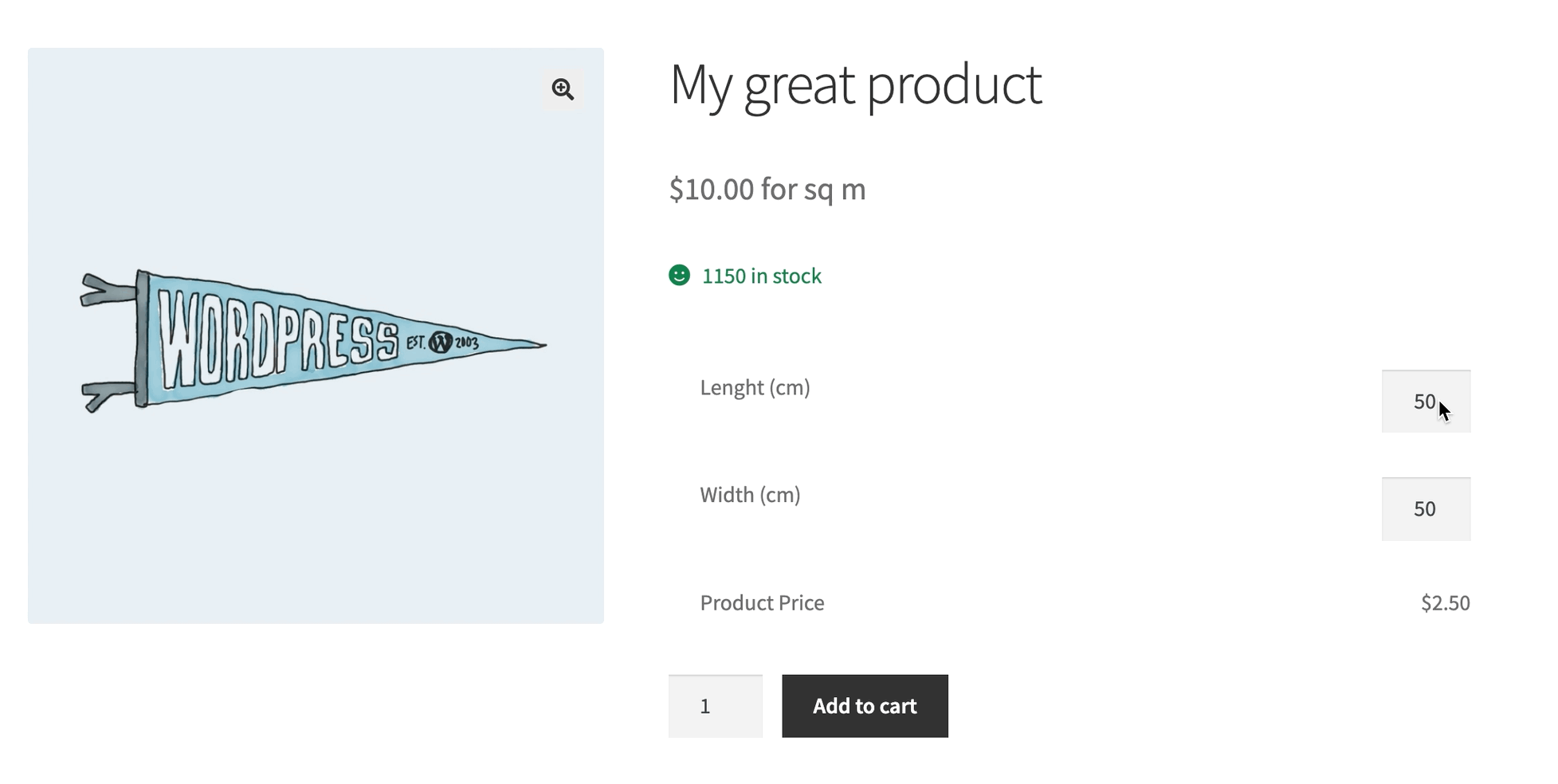
Самое замечательное в этом то, что вы можете ограничить количество продукта с помощью новой единицы измерения (квадратные метры, кубические метры и т. д.). Но это не все! Теперь вы также можете установить приращение количества, минимальное и максимальное значения для каждого измерения единицы измерения . Вы можете позволить пользователям вводить число и использовать фиксированные значения!
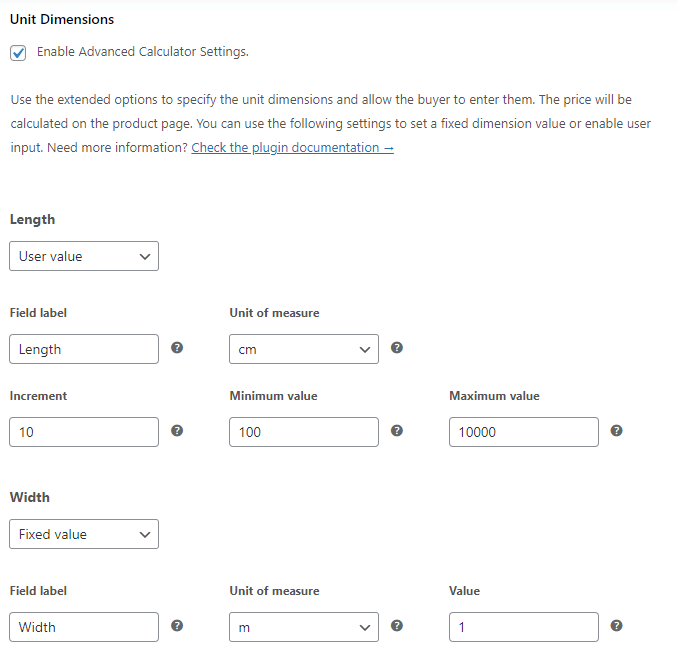
Ограничьте количество продукта в WooCommerce с гибкостью — Резюме
В этой статье я показал вам, как использовать наш бесплатный плагин для настройки параметров количества товаров в WooCommerce. Например, чтобы ограничить количество на продукт , определите минимальное/максимальное количество продуктов WooCommerce и установите значение приращения (также с десятичными знаками)!
ОГРОМНАЯ вещь в плагине Flexible Quantity заключается в том, что он также позволяет вам изменить единицу измерения для продукта WooCommerce с элемента по умолчанию на новый, то есть вес, длину, площадь и объем.
Скачать бесплатный плагин →
Гибкое количество PRO
Если вам нужно больше, вы можете позже перейти на PRO-версию Калькулятора гибкого количества — измерения цен для WooCommerce, чтобы получить все функции плагина .
В PRO , например, вы можете добавить свои собственные единицы измерения и установить приращение, минимальное или максимальное значение для единиц, а также использовать размеры единиц!
Более того, вы также можете использовать таблицы ценообразования и доставки, чтобы сделать цену продукта и стоимость доставки гибкой в зависимости от количества продукта.
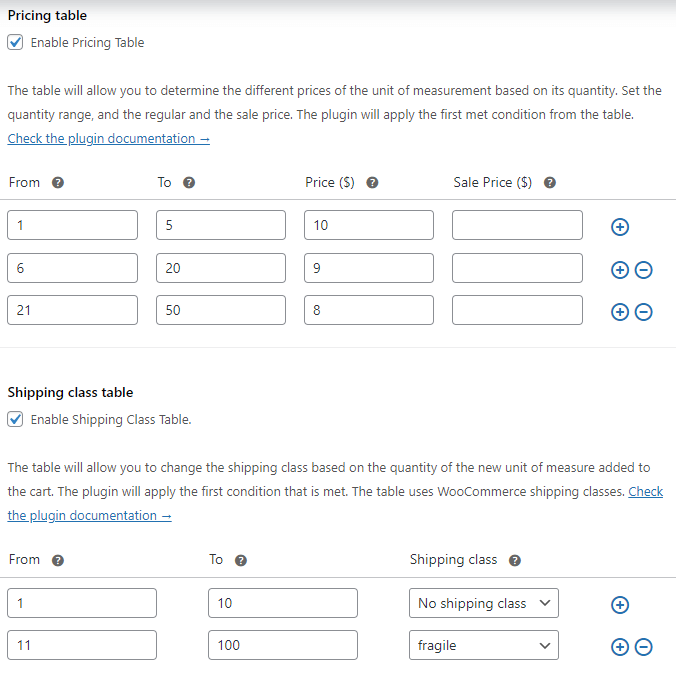
Посетите страницу продукта с гибким количеством, чтобы увидеть все функции и ознакомиться с документацией .
Гибкий калькулятор количества для WooCommerce $ 79
Включить расчет цены продукта на основе размеров на странице продукта. Установите пороги цены и доставки для количества продукта.
Добавить в корзину или просмотреть подробностиУзнайте больше обо всех преимуществах гибкого количества
Узнайте больше о новых единицах измерения, размерах единиц и всех функциях в этих статьях:
- О бесплатном плагине WooCommerce Price Calculator?
- Как изменить единицу веса в WooCommerce (код не требуется)!
- Как использовать Калькулятор цен измерения для бесплатного плагина WooCommerce
- Единица измерения в WooCommerce — все, что вам нужно знать!
- Как создать счет-фактуру WooCommerce в формате PDF с новыми единицами измерения (с помощью бесплатных плагинов)?
- Как добавить параметры продукта в WooCommerce?
- О дополнительных количествах продуктов, настройках десятичного количества и новых единицах измерения в WooCommerce
Если у вас есть какие-либо вопросы или предложения по поводу плагина, дайте нам знать !
